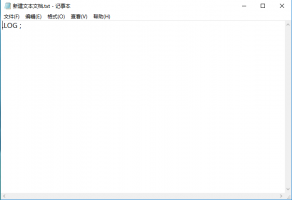Win10夜灯模式打不开如何解决?
2017-06-08 00:00:00 浏览:1175 作者:管理员
Win10夜灯模式打不开如何解决?最近一位Win10用户发现自己电脑的夜灯模式开关变成灰色的了,因此无法打开夜灯模式,该用户尝试卸载重装显卡驱动,但问题依旧没有得到解决。下面,小编给大家分享Win10夜灯模式打不开的具体解决办法。  Win10夜灯模式打不开如何解决? 1、在运行输入regedit,或小娜的搜索框输入regedit,打开注册表编辑器。 2、依次定位到:HKEY_CURRENT_USERSoftwareMicrosoftWindowsCurrentVersionCloudStoreStoreCacheDefaultAccount$$windows.data.bluelightreduction.bluelightreductionstateCurrent
Win10夜灯模式打不开如何解决? 1、在运行输入regedit,或小娜的搜索框输入regedit,打开注册表编辑器。 2、依次定位到:HKEY_CURRENT_USERSoftwareMicrosoftWindowsCurrentVersionCloudStoreStoreCacheDefaultAccount$$windows.data.bluelightreduction.bluelightreductionstateCurrent 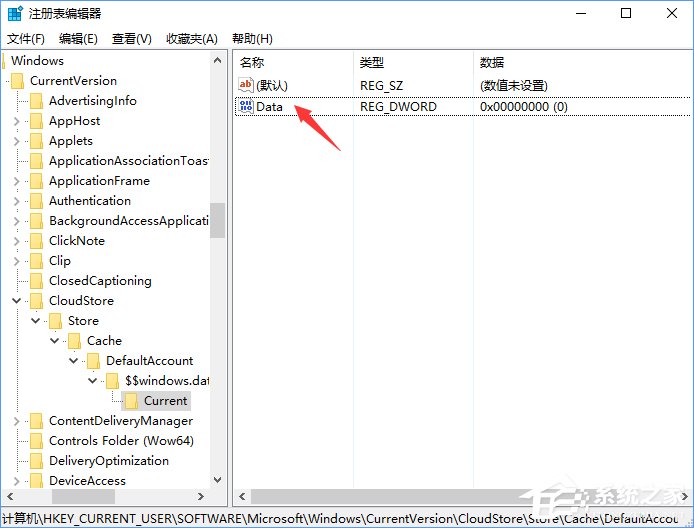 3、右键点击Data,然后点击【修改二进制数据】
3、右键点击Data,然后点击【修改二进制数据】 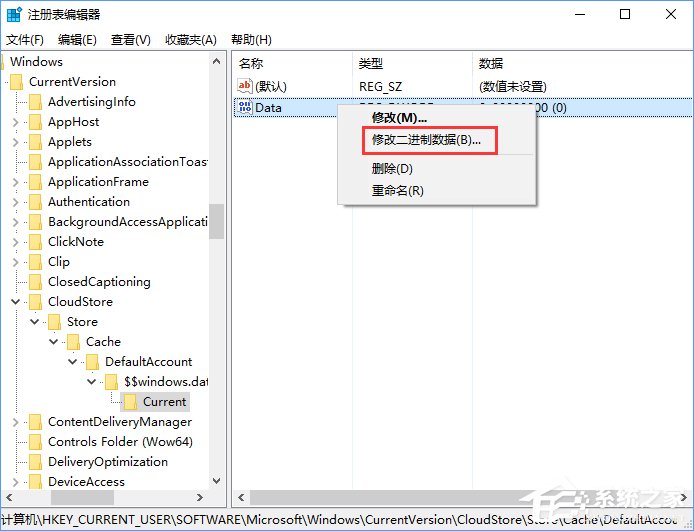 4、要输入二进制数据,请输入:
4、要输入二进制数据,请输入:- 0102,00,00,00,54,83,08,4a,03,ba,d2,01,00,00,00,00,43,42,01,00,10,00,
- 02d0,0a,02,c6,14,b8,8e,9d,d0,b4,c0,ae,e9,01,00
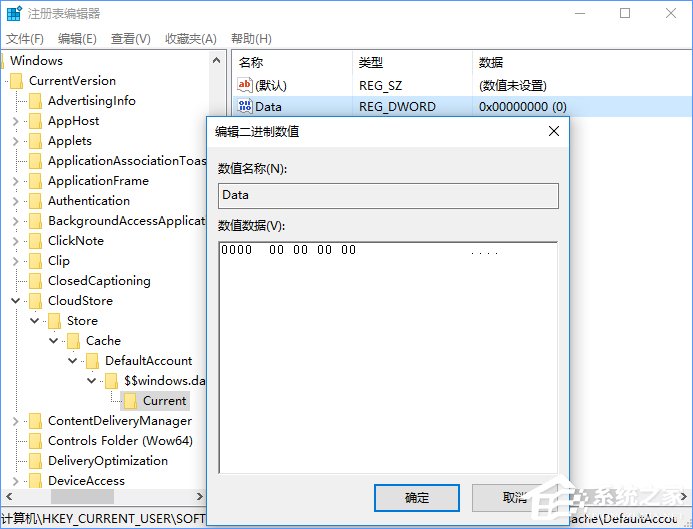 5、保存后重启电脑,重启之后,夜灯模式就可以正常开启啦。
5、保存后重启电脑,重启之后,夜灯模式就可以正常开启啦。 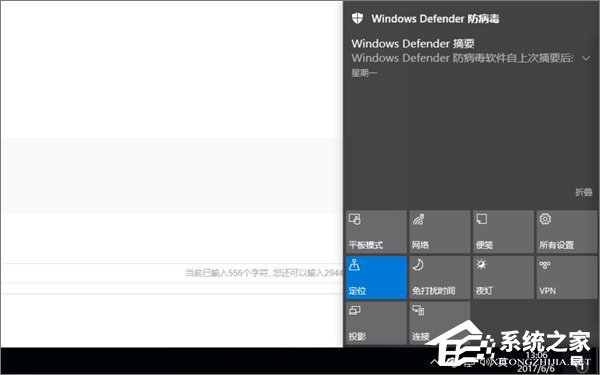 上述便是Win10夜灯模式打不开的解决办法,使用注册表即可轻松解决该问题,再次提醒大家在操作前备份下注册表,以便操作失误可以恢复。
上述便是Win10夜灯模式打不开的解决办法,使用注册表即可轻松解决该问题,再次提醒大家在操作前备份下注册表,以便操作失误可以恢复。